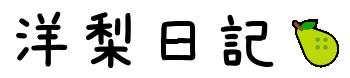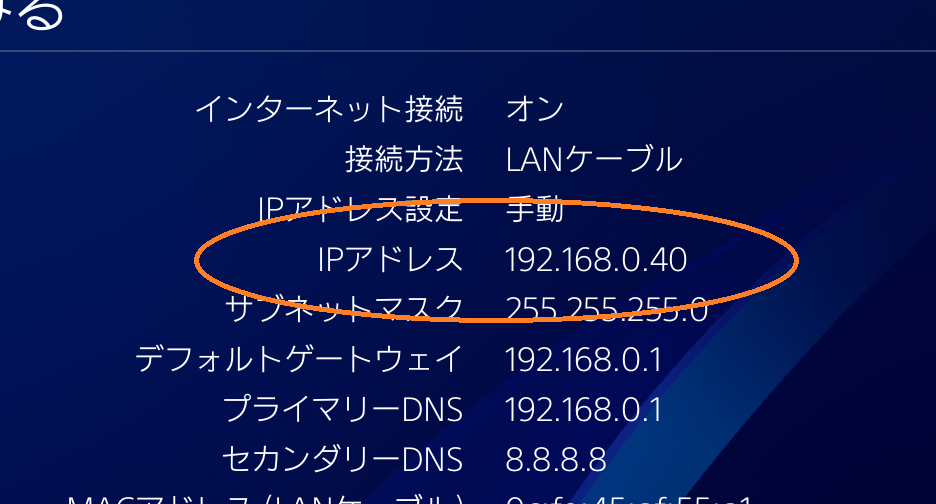こんちゃ!洋梨🍐です。
いよいよスプラトゥーン新作発売ですね☻
PS5・PS4、Switchなど家庭用ゲーム機やパソコンで「マインクラフト」「Call of Duty」、そして「スプラトゥーン」などゲームをやっている方なら一度は聞いたことあるかもしれない「ポート開放」や「NATタイプ」
「NATタイプが異なるため~~~」
「ポート開放してください」
のようなエラーが出たことがある方が多いかもしれません。
では今回はそんなエラーを無くすために対策をしていきたいと思います!
.
まずポート開放とは?
そもそもポート開放とは何なのか?何のためにあるのか?を簡単に説明します。
まずスマホやゲーム機(PS5, switch)などは下図のような感じにインターネットにつながっています。

そこに外部から不正なデーターなどが来たとします。これをルーターなどは防ぎます。
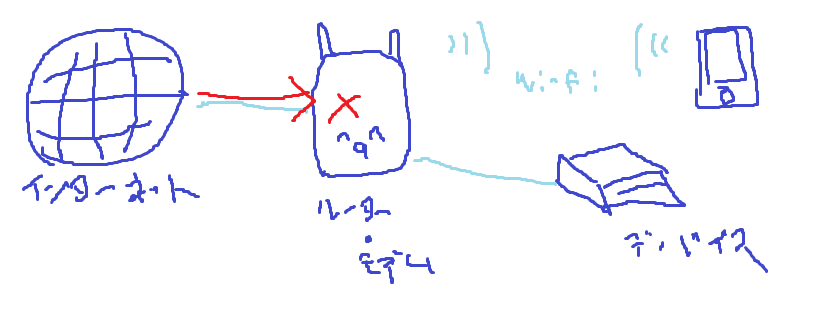
しかし、これは不正じゃなく正しいものも防ぎます。
つまり「このデーターは通していいよ💛」とルーターに教える必要があるという事です。それがポート開放です。
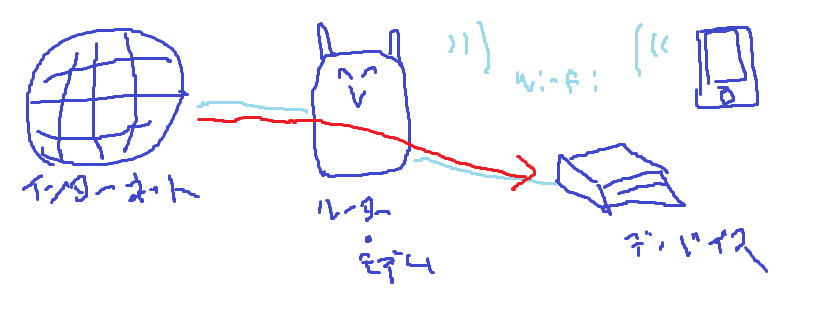
ポート開放を正しく行えばこのようにデーターが行き来できる様(ゲーム内ではオープンと言ったりも) になります。
※とっても簡単に説明をしてます。Google先生に聞いたほうが詳しく知れます。
NATタイプというのは簡単に言うとこのルーターがどのような方法でデーターを転送しているかを表すようなものです。
オープン:ポート開放がしっかりされている。誰とでも通信できる
モデレート(タイプ2):ポート開放されていないけどオープンかモデレートの人とは通信できる
ストリクト(タイプ3): ポート開放されていないけどオープンかストリクトの人とは通信できる
といった特徴があります。
.
で、どうやるの?やり方は?
はい。ではポート開放のやり方に移りますね👼
まずルーターの管理者ページに飛びます。
管理者ページに飛ぶ方法はルーターのIPアドレスでアクセスするのが一般的です。(よくわからない人はルーターの名前で調べれば出てくると思います。)
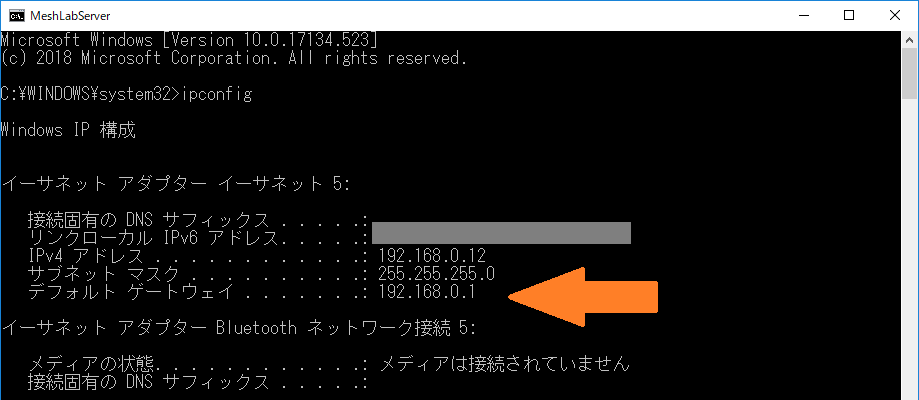
管理者ページにアクセスするとこのようにログインを求められるので入力します。
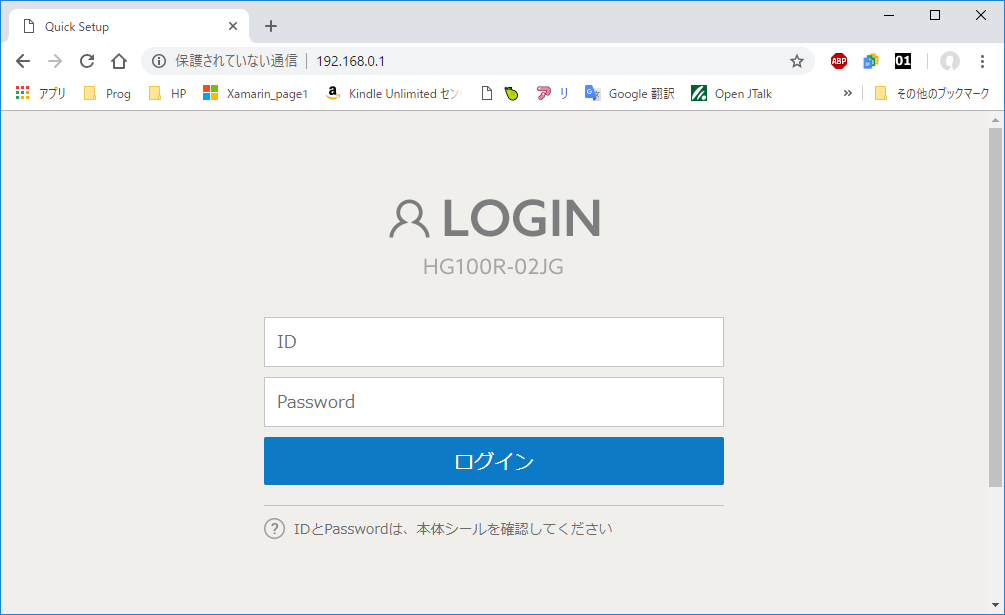
JCOMで契約するとついてくる「HUMAX ルーター」です
初期設定のIDとパスワードはルーター名で調べると出てくるのですが、大抵はID「admin」「user」のパスワード「password」などです。
また、普通はマニュアルに記載されているためホームページまたは説明書を探すと手っ取り早いと思います。
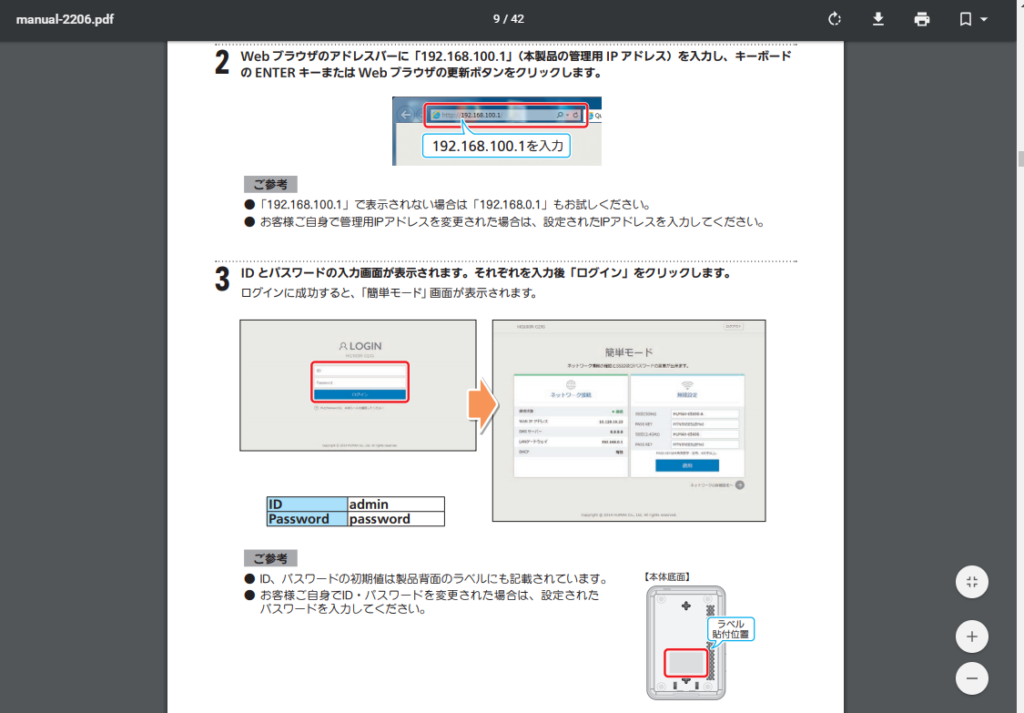
このJCOMの”HUMAX”マニュアルは「HUMAX ルーター 管理者ページ」と検索して見つけました。
ログイン後のページを探っていくと、「ポート開放」「ポート転送」
「ポートフォワーディング」 などと書かれた設定画面があると思いますので開きます。
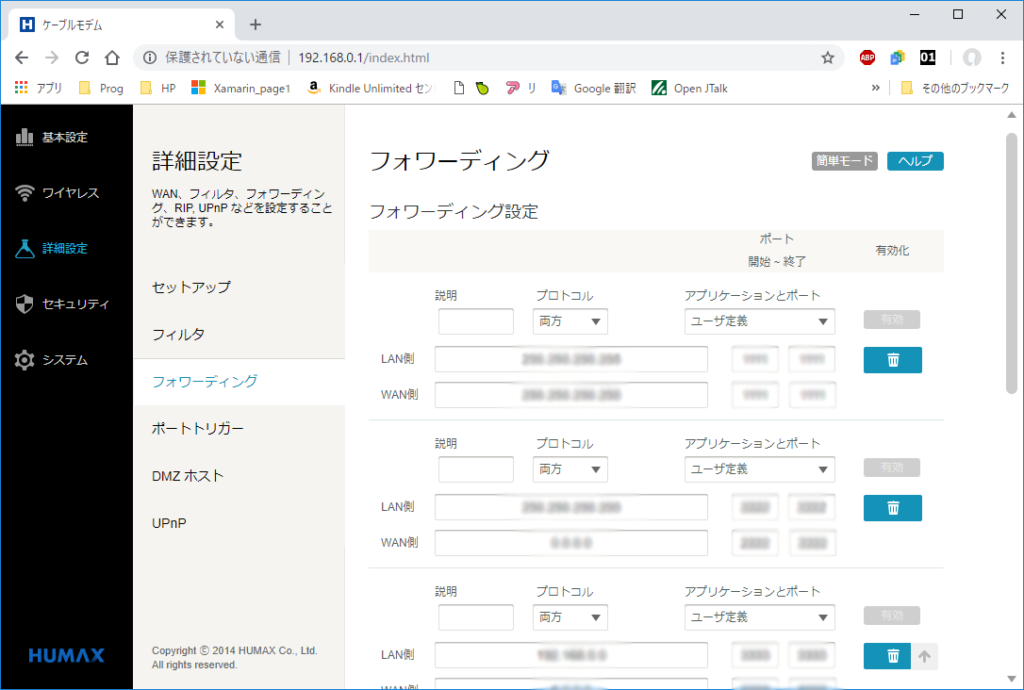
画面が開けたら設定していきます。
まず LAN側=家・WAN側=外 という事を頭に入れといてください。
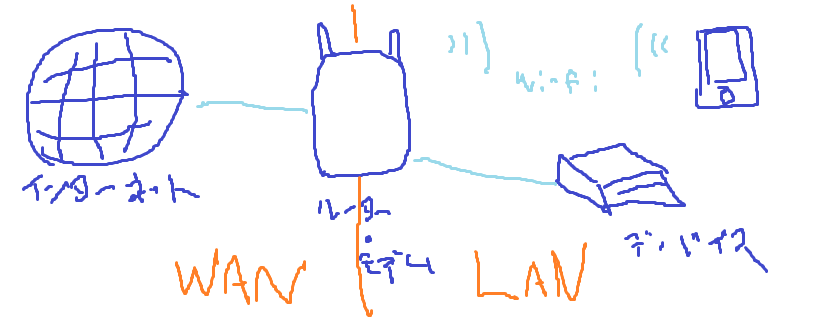
まずLAN側IPアドレスに「ポート開放をしたい端末のIPアドレス」を入力します。
PCではコマンドプロンプト上の「ipconfig」、PS4やPS5、Switchなど家庭用ゲーム機では「接続情報」などから確認できます。
< Tips >
コマンドプロンプトはWinキー + R を押し、「cmd」と打てば開けます。その後「ipconfig」を入力します。また、PS4では「インターネット」→「接続情報」から開きます。Switchでは「設定」から開きます。
次に、開放する(使用したい)ポート番号・プロトコルを入力します。
使用するポート番号・プロトコルはソフトウェア・ゲーム等により異なるため調べる必要があります。「〇〇〇 ポート番号」などで調べれば出てきます。

PS4・PS5ではこの場合、TCPの1935,3478-3480番 UDPの3074,3478-3479を開ける必要がある事が分かる
※80,443は基本気にしなくて大丈夫です
※COD系はどの作品(BOCWとか)でもほとんど変わりません
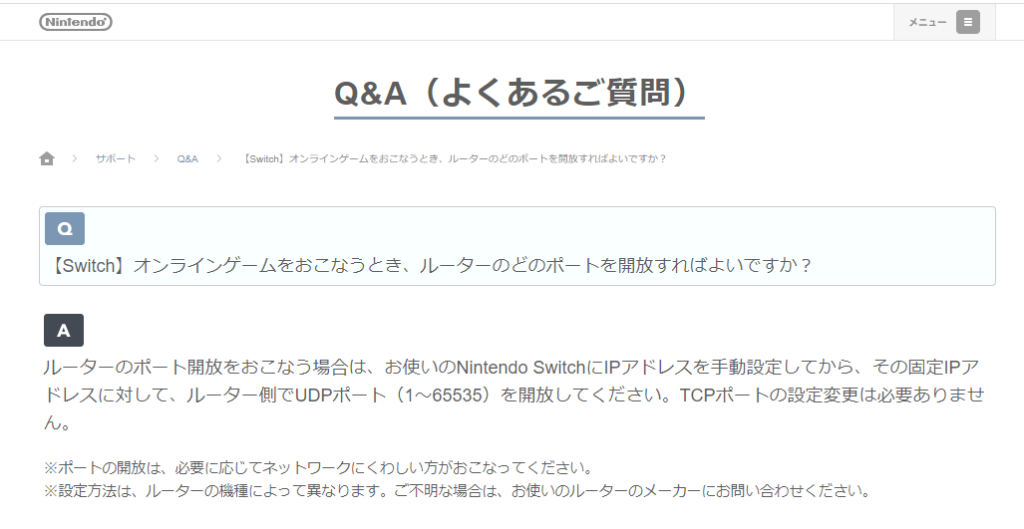
公式サイトにはUDP:1~65535という雑過ぎる回答しか乗ってませんでした。
少なくとも1~1023はする必要ない気がしますが
参考資料: Call Of Duty Minecraft おいでよどうぶつの森(Nintendo公式) スプラトゥーン(Nintendo公式)(共通) Apex Legends
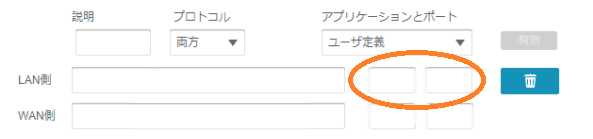
また、ポート番号を入力する欄が2つある事が多いのですがこれは開始番号と終了番号です。どういうことかというと、例えば 10000 ~ 10010 のポートを開放したいとします。その時一つ一つ設定するとなると、10個も設定しないといけなくなります。この手間を省くためにあるものです。
つまり「10000番ポートだけでいい」という人は 10000 ~ 10000 と同じにすればいいだけの話です。 なお、普通WAN側のポート番号はLAN側のポート番号と同じにします。
最後にWAN側IPアドレスですがこちらは転送元のアドレスは大抵の場合わからないのですべてのIPアドレスから受付られるようにします。すべてから受け取るには「0.0.0.0」(機器によっては255.255.255.255の場合も) を設定します。
あとは「保存」して終了です。お疲れ様でした^^
備考
PS5の場合
PS5においてのポート開放については公式サイト記載の
「TCP:80, 443, 3478, 3479, 3480 および UDP:3478, 3479,49152~65535」
もついでに開放しておくのをお勧めします。

Switchの場合
Switchにおいてのポート開放については先ほども述べた通り、スプラトゥーン・おい森、オンライン通信ゲームに対して基本すべてのUDPポートを開放する必要がありそうです。(UDP: 1~65535)
ただし、TCPポートもすべて開けることはしないようにしましょう。(セキュリティー上。そして公式も必要ないと述べています。)
おまけ
「ポート開放したけど通信遅い!」「変わらず安定しなかった」など意見がありましたが、これらは根本的に通信環境を見直す必要があります。
この記事を見れば間違いなくあなたに合った改善方法があると思います☻
なお「設定がめんどくさいーーー」と友達に言われたのもあり、設定を楽々できるアプリを開発中です。完成次第、ここに貼りたいと思います。
なお開発は1,2週間程度の予定です👼
作成しました。すべての環境で動くはともかく、友達の家では動いたそうです^^
皆様の環境でも動くと幸いです!
ここまで読んでくれてありがとうございました!!
ホームページでは他にも
・様々な記事や作った作品および過程
・ソースコード、素材ファイル
・あらゆる”モノ”の作り方
などなど随時、記事や作品を新規公開・更新していますので是非見ていってくださいね!見ていただけると本当に嬉しいです!